CSVファイルで商品追加
前回はShopifyでの商品追加の方法を学習しました。
Shopifyは高機能ですが入力項目が多く、多くの商品を追加するのは大変...
そのため、Shopifyでは商品追加をCSVファイルで行えるような機能があります。
CSVファイルのダウンロード
まずはサンプルCSVファイルをダウンロードしましょう。
上の記事のこの部分にダウンロードボタンがあります。
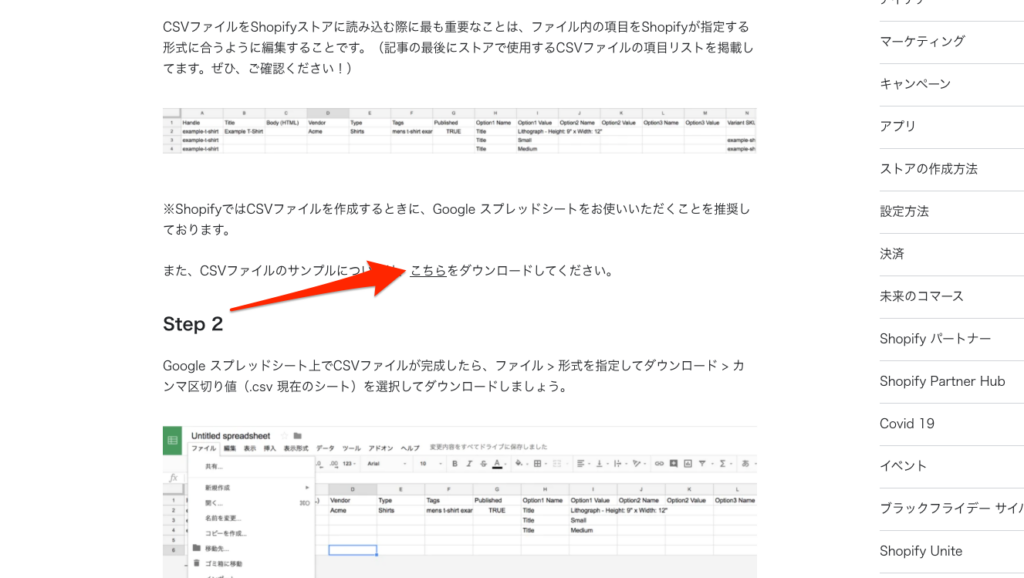
Excelを実際に使ってみたところ文字化けが起こる可能性があります。
なお、Excelを使用して文字化けを起こさない方法は下記記事にまとめてあるので参考にしてみてください。
ダウンロードが完了したらGoogleスプレッドシートにインポートしていきます。
Googleスプレッドシートを開き「空白」を押して新規作成をします。
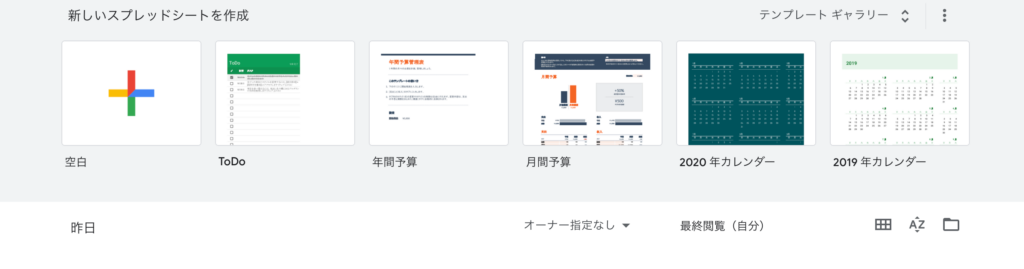
続いて「ファイル」▶︎「インポート」をクリックします。
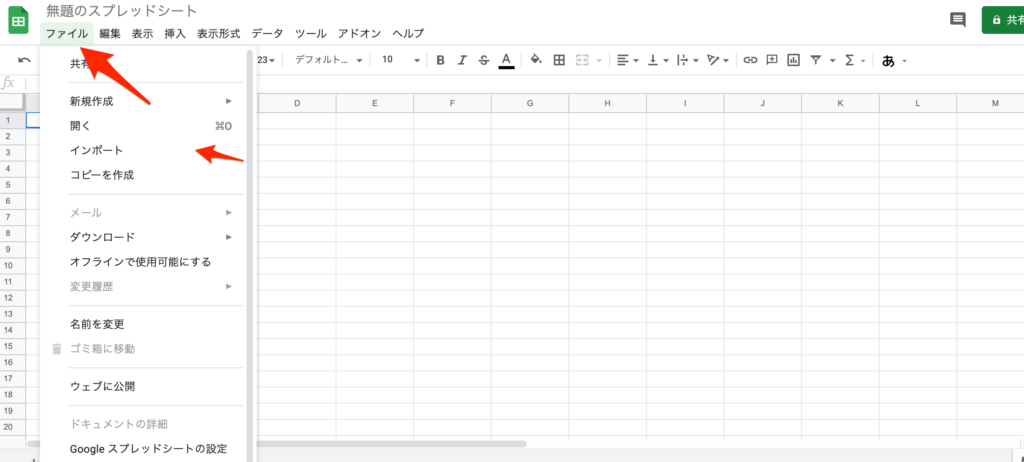
アップロードの部分に先程ダウンロードしたファイルを入れます。
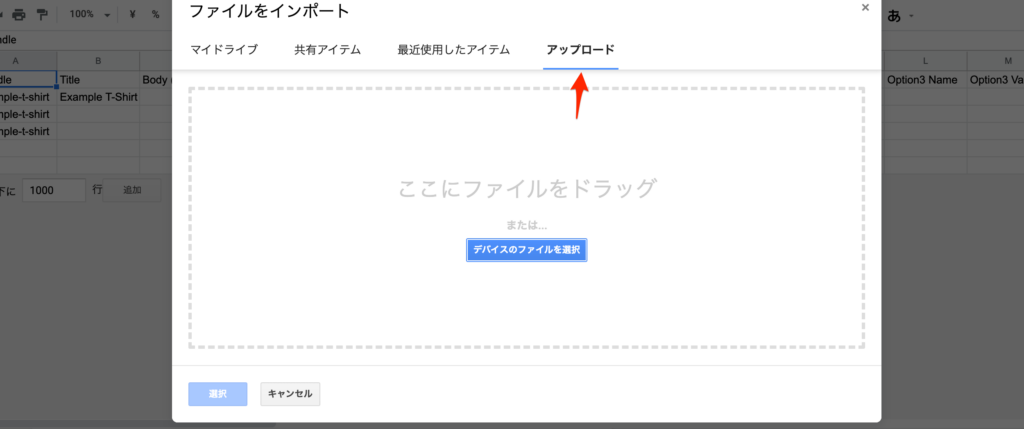
表示することができました。
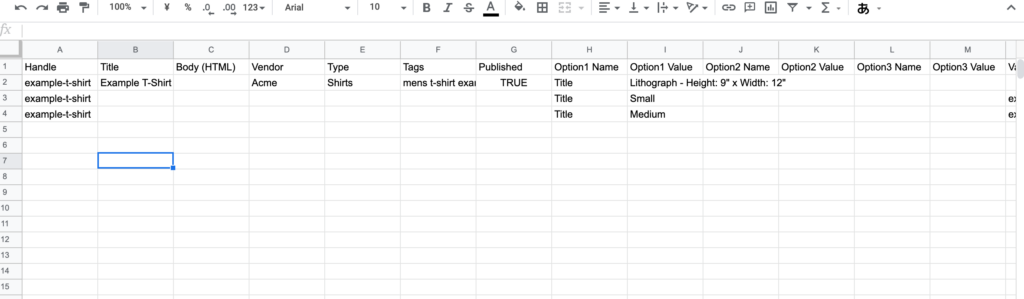
項目の追加
予め入っているサンプルデータを参考に今回はこの本を追加していきます。
(皆さんは自身の商品を追加してみてください)

まずはこの部分です。
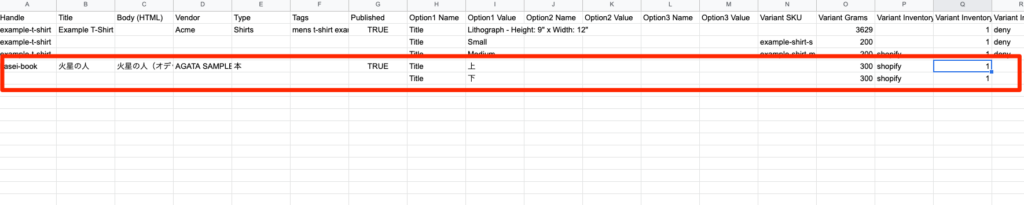
- HandleにはURLに表示される名前を記入します。識別されやすい名前を付けてください。
(今回はkasei-bookという名前をつけました) - Titleには商品のタイトルを記入します
- Bodyには商品編集画面の「説明」に対応しています。HTMLで書くよう支持されていますので、できるだけHTMLを使用して書くようにしましょう
(今回のように普通に文章を書いても表示されます) - Vendorは販売元です。基本自分のストアになります
- Typeは商品のカテゴリーを記入します
- Tagsにはタグを記入します。今回は無いので空白にしました。
- Publishedは公開か、下書きかを表しています。公開ならばTRUE、そうでなければFALSEを記入します。
- Option1Nameは商品のバリエーションのタイトルを記入します。特に決まっていなければ「Title」と記入してください
(色の場合は色などと入力してください) - Option1Valueはその内容を記入します。今回は上下巻あるので二行で書きました。
- Option2以降は更なるバリエーションを追加できます。無ければ空白でOKです
- Variant SKUはSKUを記入します。今回は無いので空白にします
- Variant Gramsは商品の重さを単位なしで記入します。単位はグラムです
- Variant Inventory Trackerは在庫を追跡する会社を記入します。基本はshopifyでOKです
- Variant Inventory Qtyは商品数量を記入します
続いてこちらの部分です

- Variant Inventory Policyは商品の在庫が0になったときに、continueなら続けて購入可能、denyなら購入できなくなります
- Variant Fulfillment Serviceはフルフィルメントサービスを記入します。基本manualでOKです
- Variant Priceは商品の販売価格を書きます
- Variant Compare At Priceは値引きする場合の定価を書きます
- Variant Requires Shippingは発送を必要とするかを表しています
- Variant Taxableは税込かどうかですTRUEなら税込です
- Image Srcは画像のURLを入力します。URLの取得方法は下の方で解説します。
複数追加する場合は下に追加していきます。 - Image Alt Textは画像のテキストです(表示されません)
画像に対応するテキストを入力してください - Gift Cardはギフトカードの有無を表しています
注意点
最後にHandleをその商品データの行まで増やしましょう。
もし大量の画像などを追加した場合はその分まで下に増やしていきます。
今回はこの商品は二行しか使わなかったため二行分書きました。
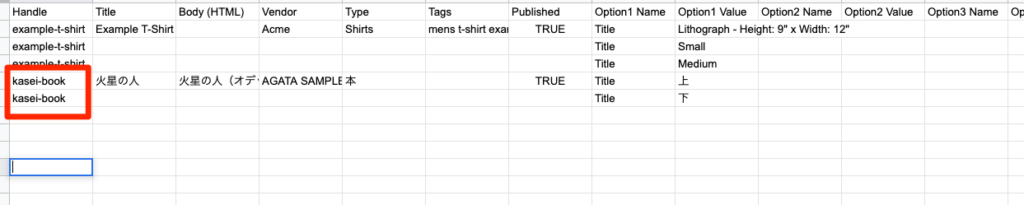
画像のURLの取得方法
まず、管理画面の設定を開きます
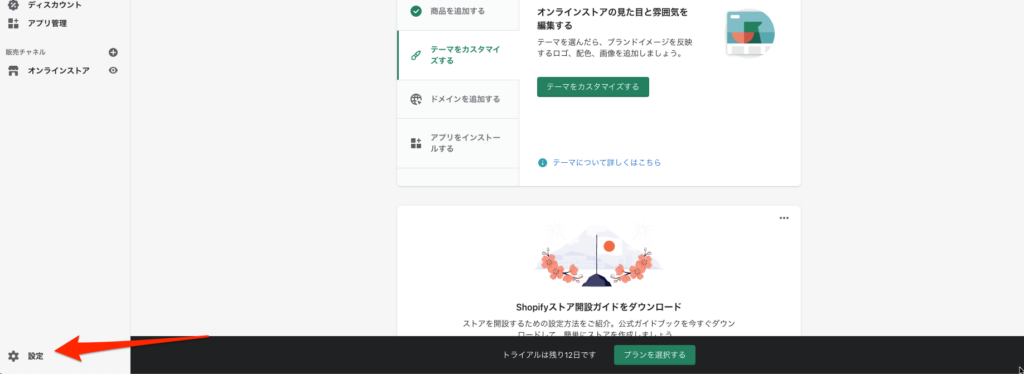
その後、ファイルをクリックします
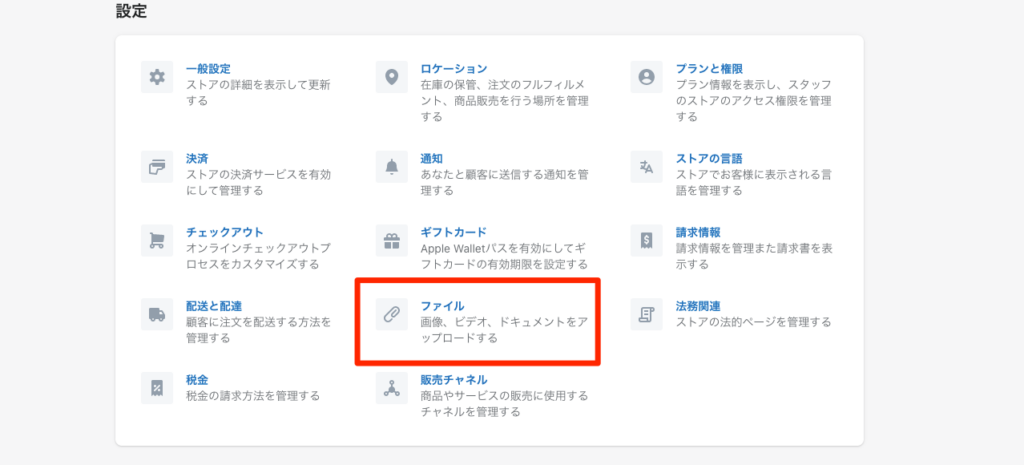
画像をアップロードします。
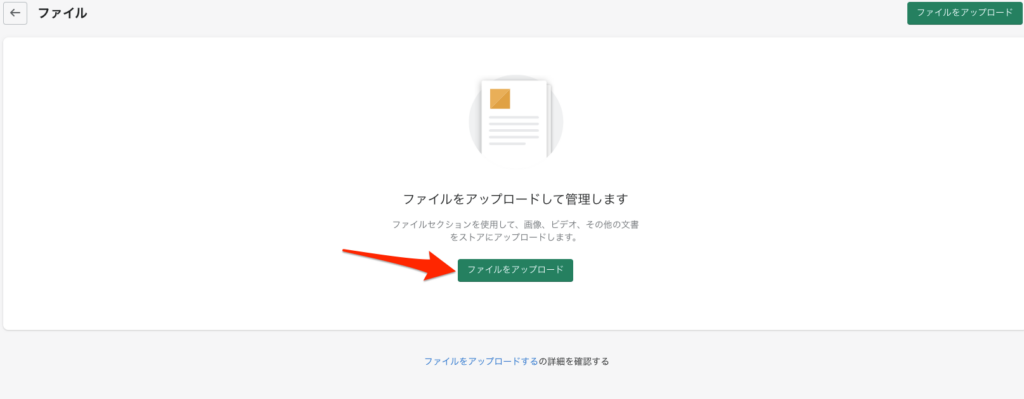
URLが表示されるのでこれをコピーし、先程の場所に貼り付けます。
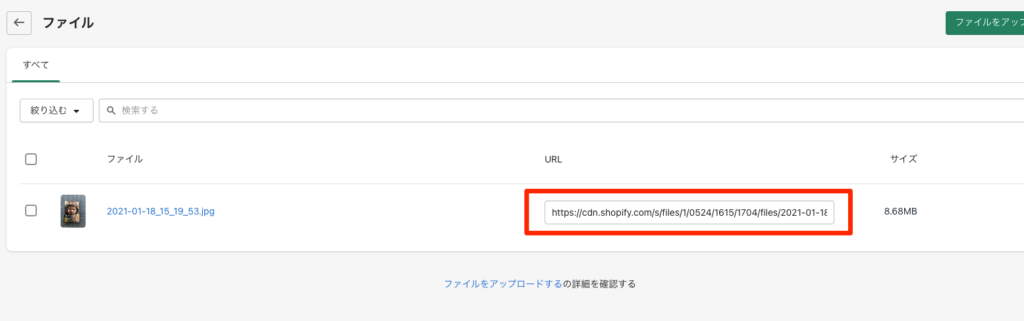
Shopifyに商品をインポート
まずはCSVファイルをダウンロードします。
「ファイル」▶︎「ダウンロード」▶︎「カンマ区切りの値」をクリックします。
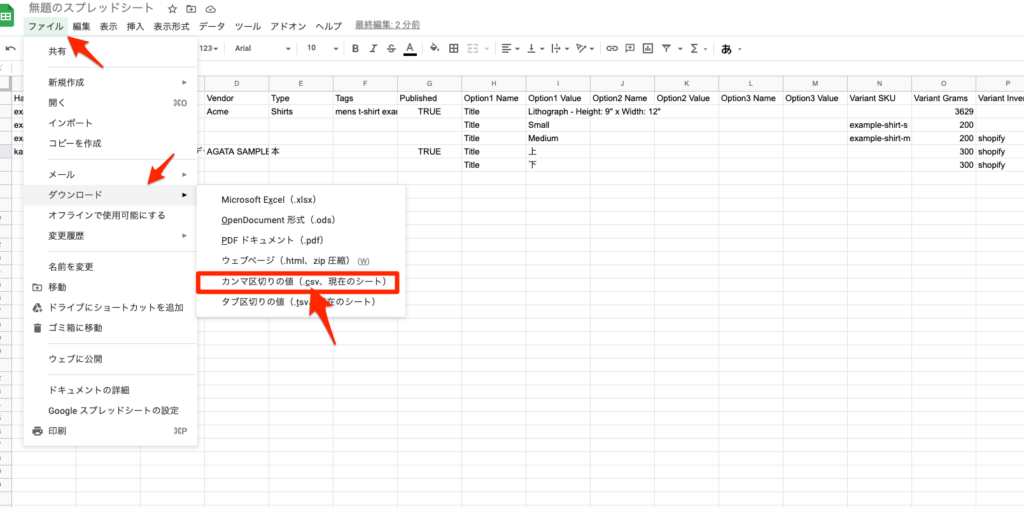
管理画面の商品管理の「インポート」をクリックします。
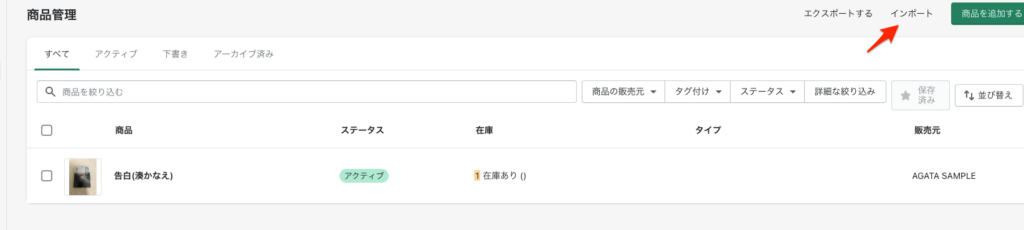
ファイルを選択するとこのような画面が出てくると思うのでチェックを入れましょう。
チェックを入れるとデータの上書きになります。商品を更新するときなどに便利です。
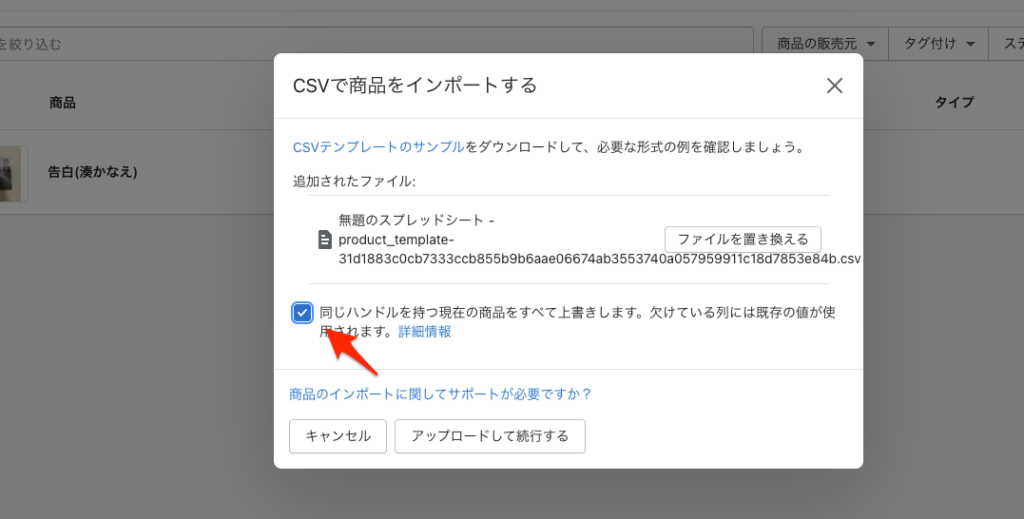
追加されました!
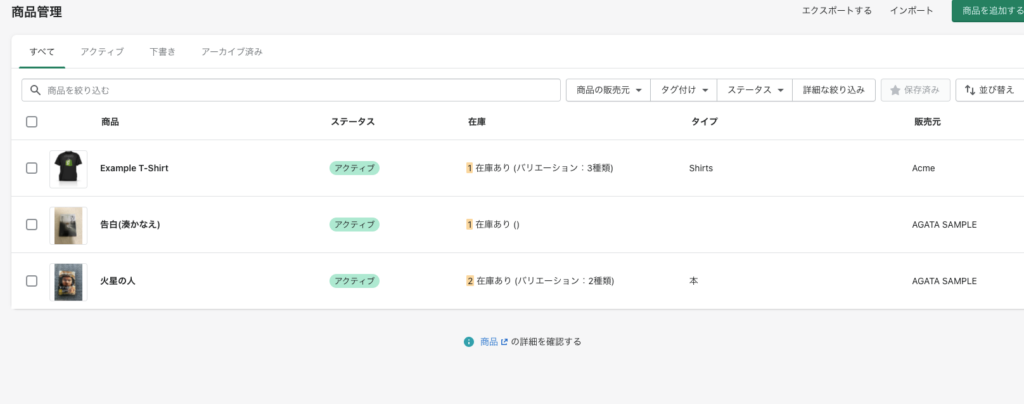
まとめ
以上でCSVファイルによる商品追加の方法の解説を終了します。
結構項目が多く、複雑なので、分からないところがございましたらご連絡ください!
